Google ha integrado Google Keep en Google Docs. Esta actualización está disponible para G Suite de aplicaciones. Por ahora, los usuarios habituales de la cuenta de Google no podrán verlo. Si le gusta Google Keep y lo usa en el trabajo, ahora puede insertar notas de Google Keep en Google Docs a través de un panel dedicado. Sus notas y documentos se sincronizan con Google Drive y esta función facilita el trabajo con ambos. Ya no tiene que cambiar entre aplicaciones, y puede crear notas en Google Keep que estén vinculadas a un documento específico. A continuación, le mostramos cómo puede insertar notas de Google Keep en Google Docs.
Abra el Bloc de notas de Google Keep
Verá esta función solo si tiene unGoogle Apps o la cuenta comercial de Google. Abra Google Docs y vaya a Herramientas> Guardar bloc de notas. Se abrirá un panel de Google Keep en el borde derecho de la pantalla. Todas las notas y listas de Google Keep se enumerarán aquí.

Insertar nota en Google Doc
Explore sus notas y encuentre la que desea insertar en el documento actual. Haga clic en el botón más opciones en la parte superior derecha de la nota y seleccione "Agregar al documento".
Se inserta una nota de texto simple como texto. El texto coincidirá con el estilo de formato establecido para la línea actual. Se agrega una lista de tareas como una lista con viñetas. Insertar una nota de imagen agregará la imagen al documento completo con título y descripción, si está presente.
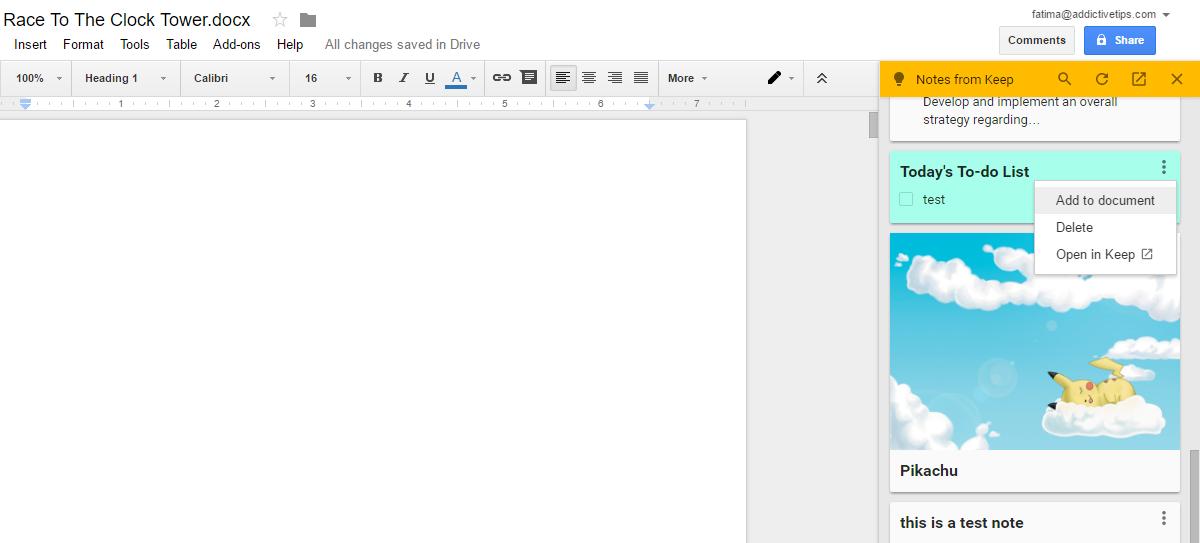
Agregar notas relacionadas
El panel de Google Keep en Google Docs no es solopara insertar notas. También puede usarlo para crear una nueva nota. Google Keep recordará cuando cree una nueva nota desde dentro de los archivos de Google Docs. Cuando accede al panel de notas, la nota aparecerá en "Notas relacionadas".
Para agregar una nota relacionada en Google Docs, comience a escribir en el campo "Tomar una nota" en la parte superior. También puede agregar una lista de tareas haciendo clic en el icono de la lista al lado del campo "Tomar una nota".
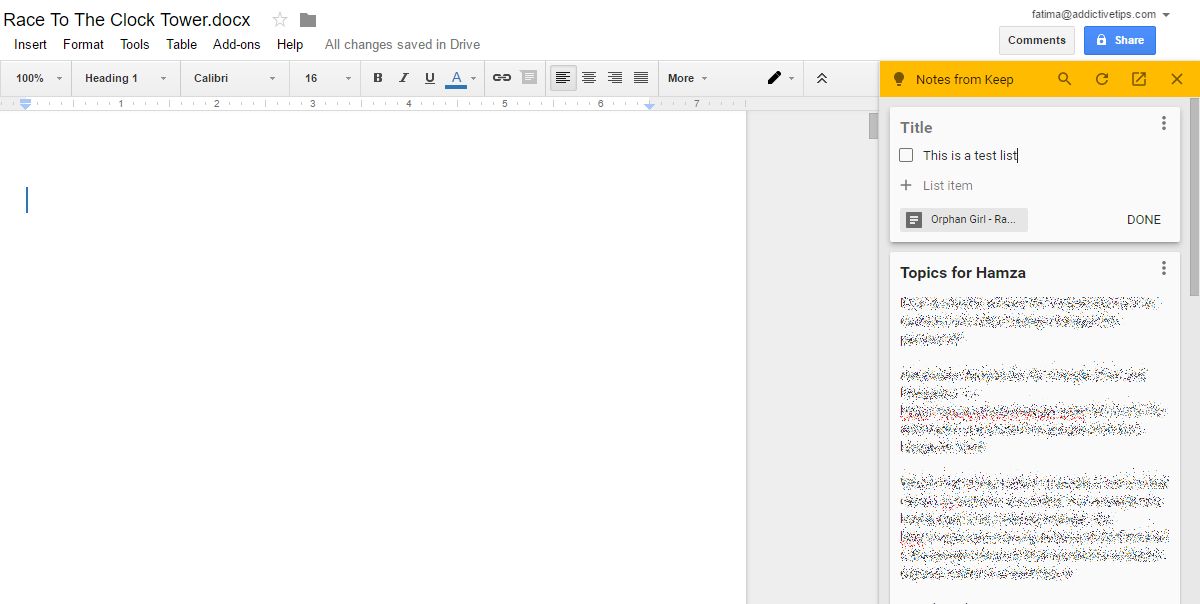
El panel de Google Keep tiene una función de búsqueda quepuedes usar para buscar tus notas. También puede visitar Google Keep desde este panel y abrir una nota específica en Keep. Para abrir una nota en Google Keep desde este panel, haga clic en el botón más y seleccione "Abrir en Keep".
El panel de Google Keep siempre abrirá la webinterfaz de Google Keep. No necesita instalar la extensión Google Keep o la aplicación Chrome para usar este panel. La única queja con esta función es que no es para usuarios habituales de la cuenta de Google.













Comentarios